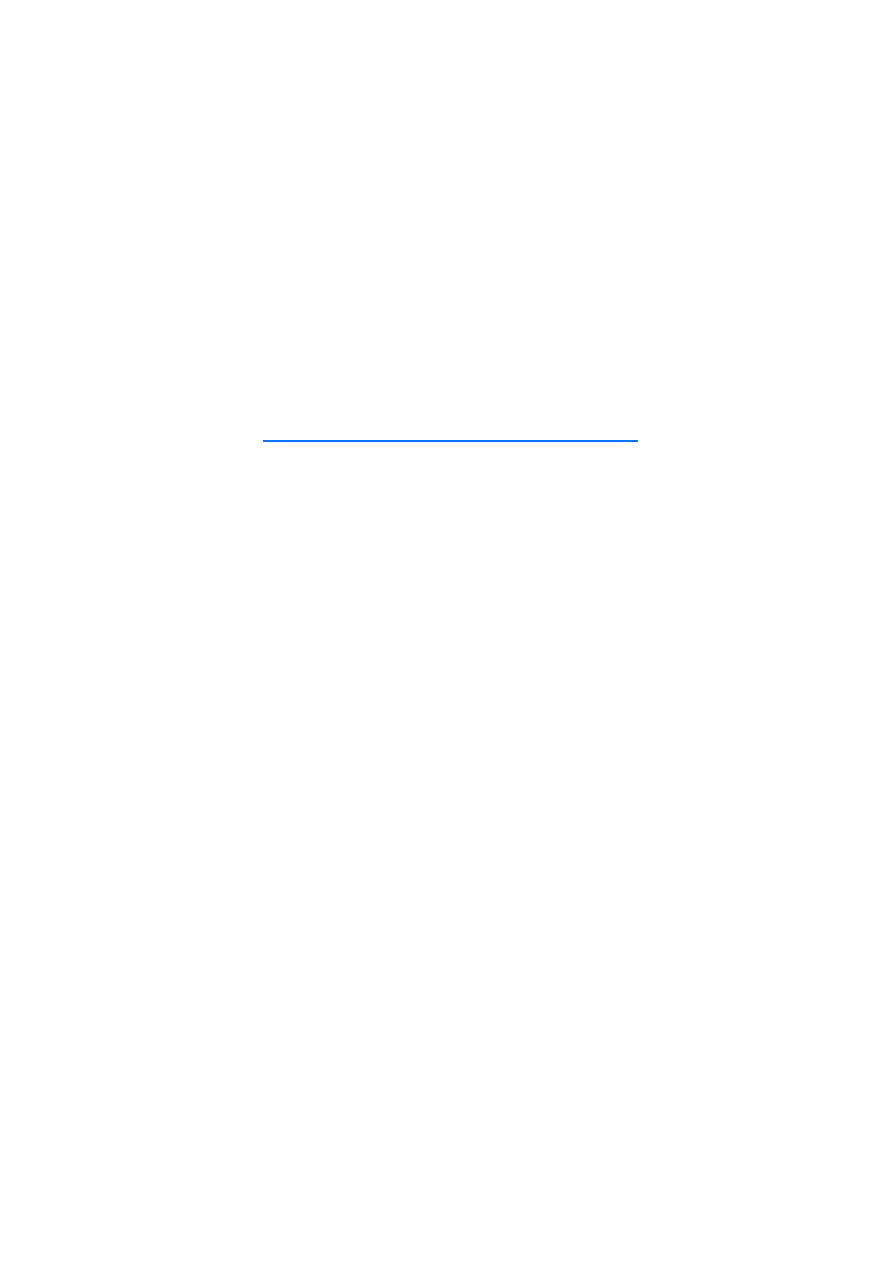
Mened¿er po³±czeñ
Instrukcja obs³ugi
Wydanie 1
.0. PL
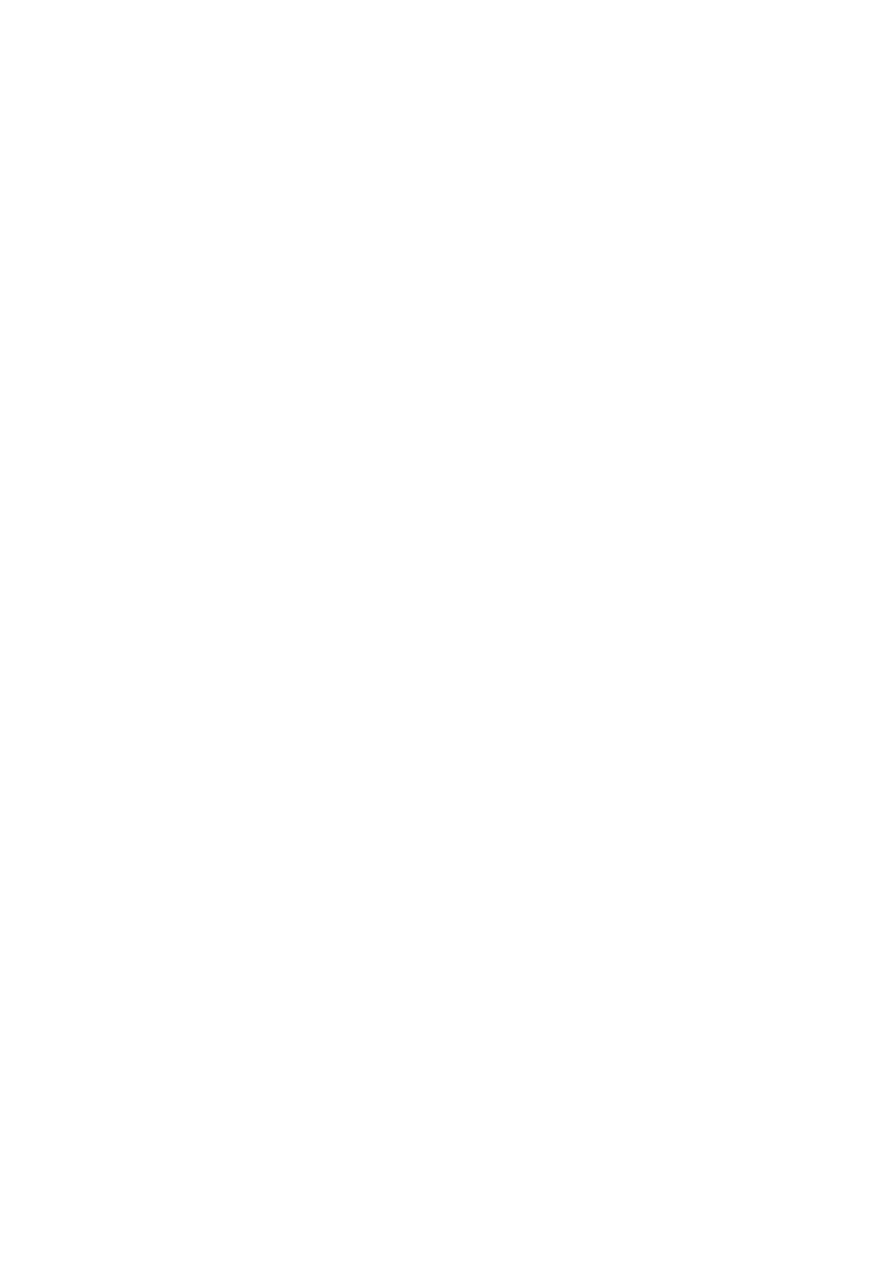
© 2010 Nokia. Wszelkie prawa zastrze¿one.
Nokia, Nokia Connecting People i logo Nokia Original Accessories s± znakami towarowymi
lub zarejestrowanymi znakami towarowymi firmy Nokia Corporation. Inne nazwy produktów
i firm wymienione w niniejszym dokumencie mog± byæ znakami towarowymi lub nazwami
handlowymi ich w³a¶cicieli.
Powielanie, przekazywanie, dystrybucja oraz przechowywanie kopii czê¶ci lub ca³o¶ci tego
dokumentu w jakiejkolwiek formie bez wyra¿onej uprzednio na pi¶mie zgody firmy Nokia jest
zabronione. Firma Nokia promuje politykê nieustannego rozwoju. Firma Nokia zastrzega
sobie prawo do wprowadzania zmian i usprawnieñ we wszelkich produktach opisanych
w tym dokumencie bez uprzedniego powiadomienia.
W maksymalnym dopuszczalnym przez obowi±zuj±ce prawo zakresie firma Nokia ani ¿aden
z jej licencjodawców w ¿adnym wypadku nie ponosi odpowiedzialno¶ci za jak±kolwiek utratê
danych lub zysków ani za ¿adne szczególne, przypadkowe, wtórne lub po¶rednie szkody
powsta³e w dowolny sposób.
Zawarto¶æ tego dokumentu przedstawiona jest „tak jak jest – as is”. Nie udziela siê
jakichkolwiek gwarancji, zarówno wyra¼nych, jak i dorozumianych, w odniesieniu do
rzetelno¶ci, wiarygodno¶ci lub tre¶ci niniejszego dokumentu, w³±czaj±c w to, lecz nie
ograniczaj±c tego do jakichkolwiek dorozumianych gwarancji u¿yteczno¶ci handlowej lub
przydatno¶ci do okre¶lonego celu, chyba ¿e takowe wymagane s± przez obowi±zuj±ce
przepisy prawa. Firma Nokia zastrzega sobie prawo do dokonywania zmian w tym
dokumencie lub wycofania go w dowolnym czasie bez uprzedniego powiadomienia.
Dostêpno¶æ poszczególnych produktów i aplikacji, a tak¿e zwi±zanych z tymi produktami
us³ug mo¿e siê ró¿niæ w zale¿no¶ci od regionu. Szczegó³y, w tym dostêpno¶æ opcji
jêzykowych, nale¿y sprawdziæ u sprzedawcy produktów Nokia. To urz±dzenie mo¿e zawieraæ
towary, technologie i oprogramowanie podlegaj±ce przepisom eksportowym USA i innych
krajów. Odstêpstwa od tych przepisów s± zabronione.
Wydanie 1
.0. PL
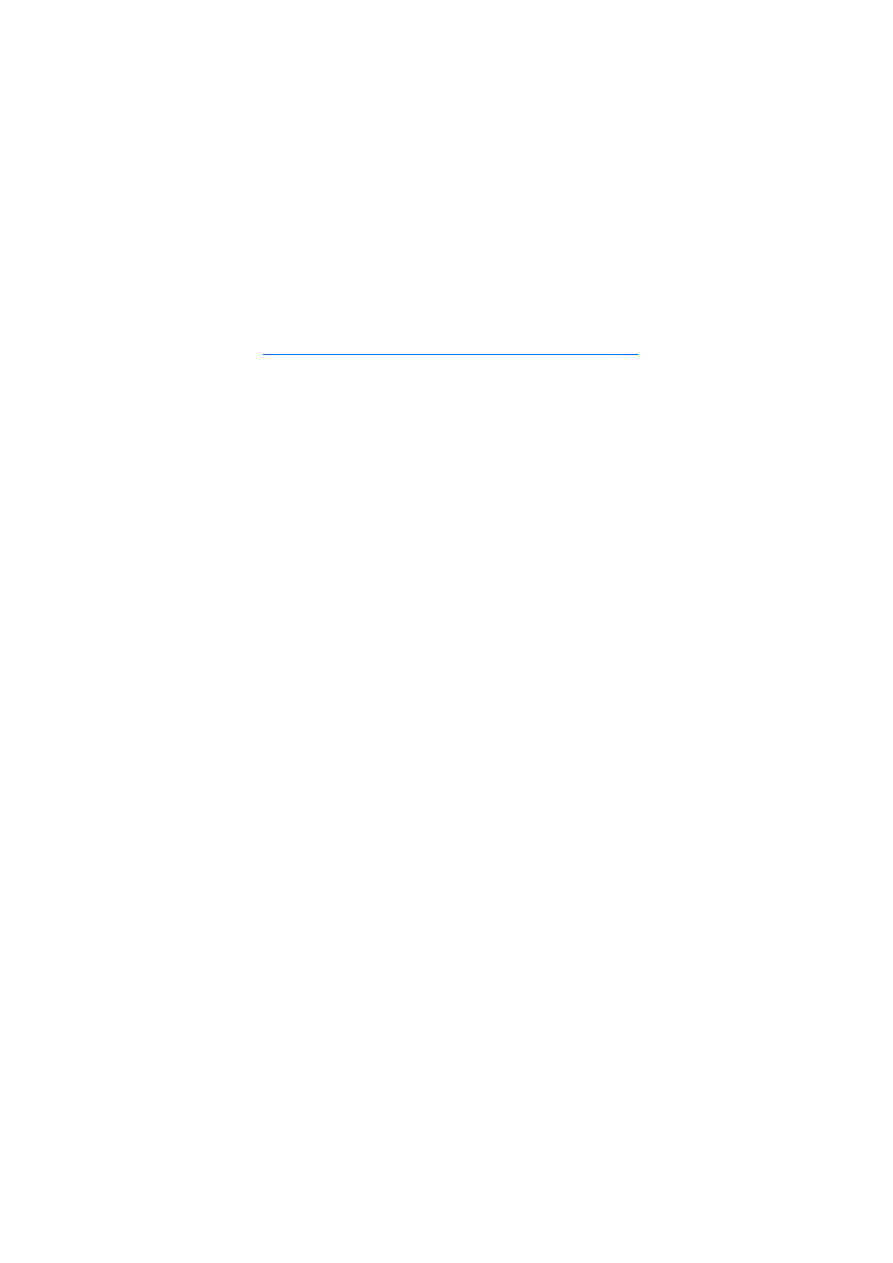
3
Spis tre¶ci
1. Wprowadzenie ..................... 4
2. Pierwsze kroki ...................... 5
G³ówny widok ......................................... 5
3. Kontakty i wiadomo¶ci........ 7
Pisanie i wysy³anie wiadomo¶ci..... 7
Wy¶wietlanie wiadomo¶ci
i wysy³anie odpowiedzi .................... 8
Usuwanie wiadomo¶ci ...................... 8
4. Narzêdzia i ustawienia ........ 9
Wy¶wietlanie miesiêcznego
podsumowania po³±czeñ ..................... 9
Ustawienia po³±czeñ ............................ 9
Zarz±dzanie profilami po³±czeñ... 10
Ustawienia po³±czeñ
pakietowych ...................................... 10
Po³±czenie automatyczne.............. 11
Zezwalanie na po³±czenia
w roamingu........................................ 11
Profile sieci WLAN/Wi-Fi ............... 11
Ustawienia aktualizacji
oprogramowania.................................. 12
Ustawienia sieciowe ........................... 12
Ustawienia kodu PIN .......................... 13
Zmiana jêzyka lub
wy¶wietlanie informacji .................... 13
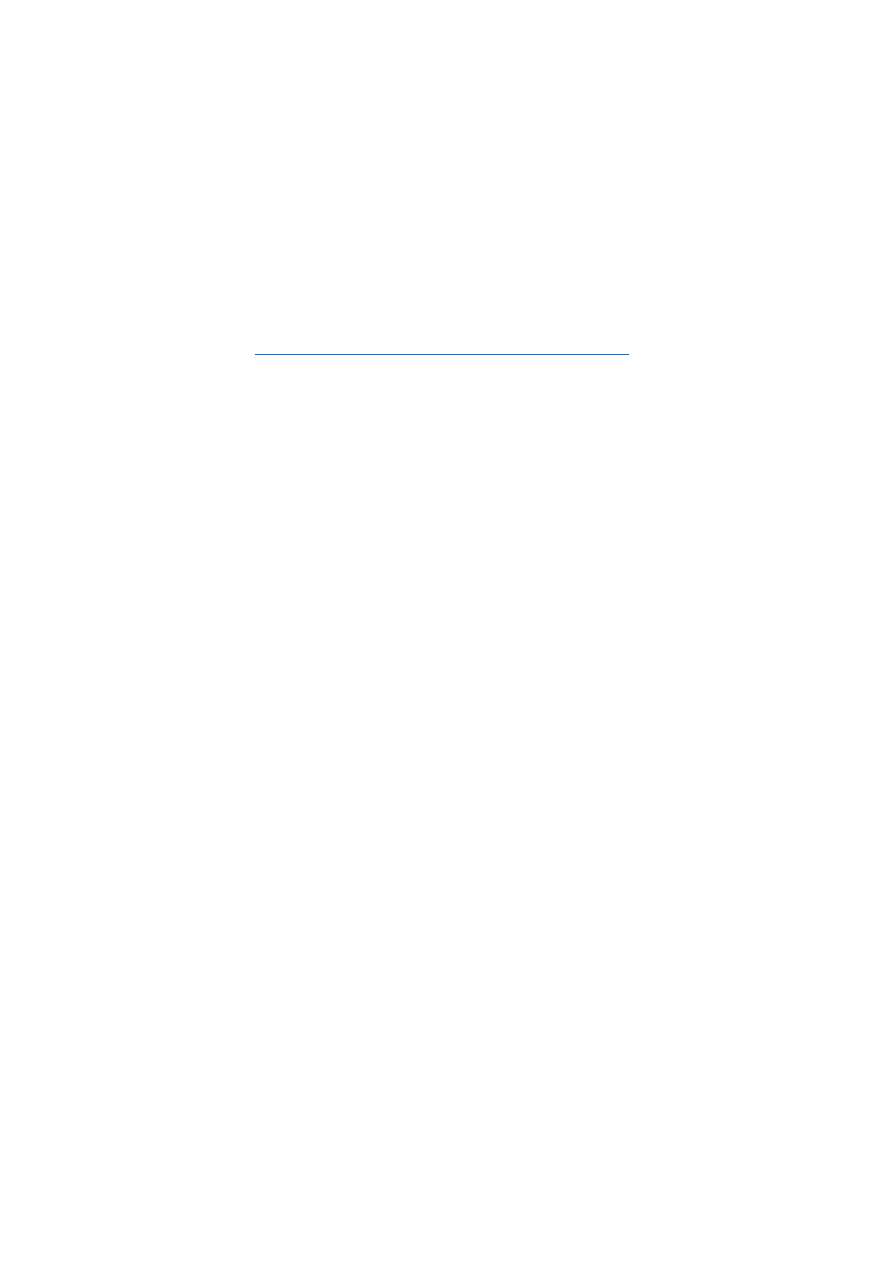
W p r o w a d z e n i e
4
1. Wprowadzenie
Pos³uguj±c siê aplikacj± Mened¿er po³±czeñ, mo¿na uzyskaæ dostêp do
ró¿nych us³ug internetowych, jak równie¿ okre¶liæ ustawienia po³±czeñ
z internetem. Oprócz samej aplikacji potrzebny jest do tego modu³
internetowy, który nale¿y pod³±czyæ do komputera.
Aplikacja jest instalowana na komputerze przy pierwszym u¿yciu
modu³u internetowego. Szczegó³owe informacje zawiera podrêcznik
Szybki start do³±czany do modu³u.
Zapoznaj siê uwa¿nie z niniejsz± instrukcj±. Przeczytaj równie¿
podrêcznik Szybki start do³±czany do modu³u internetowego oraz
instrukcje obs³ugi swojego komputera, systemu operacyjnego i innego
oprogramowania u¿ywanego na potrzeby po³±czenia internetowego
ustanawianego za pomoc± modu³u internetowego.
Wiêcej informacji mo¿na znale¼æ pod adresem www.nokia.com/support
lub w lokalnej witrynie firmy Nokia.
Przed skorzystaniem z us³ug internetowych opisanych w tej instrukcji
skontaktuj siê z us³ugodawc±, aby uzyskaæ informacje na temat op³at
zwi±zanych z transmisj± danych.
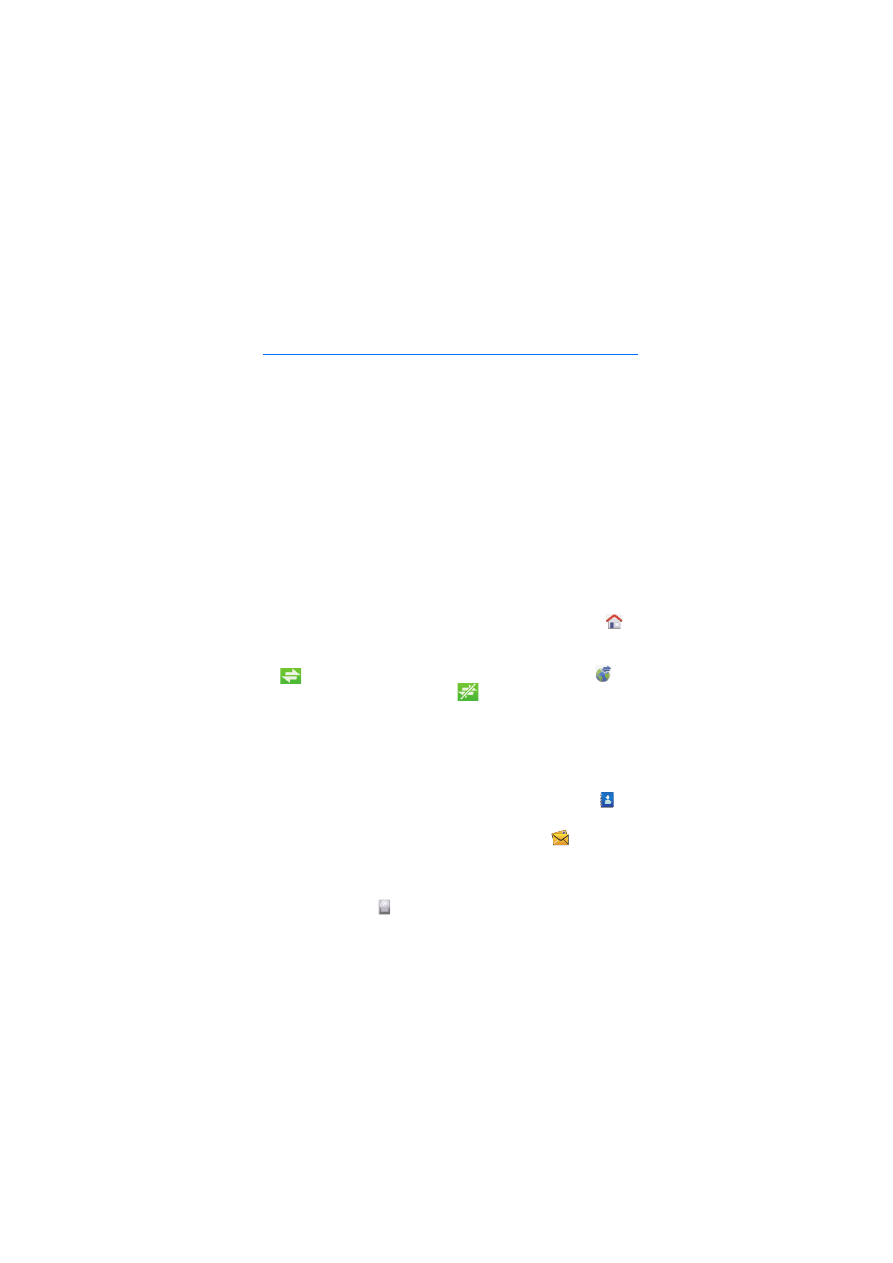
P i e r w s z e k r o k i
5
2. Pierwsze kroki
Aby otworzyæ aplikacjê Mened¿er po³±czeñ, pod³±cz modu³ internetowy
do portu USB komputera lub uruchom aplikacjê w systemie operacyjnym
w zwyk³y sposób (na przyk³ad, w systemie Microsoft Windows XP
wybierz Start > Programy > Nokia > Nokia Internet Modem > Nokia
Internet Modem). Na ekranie pojawi siê g³ówny widok aplikacji.
■ G³ówny widok
W widoku g³ównym pokazana jest nazwa us³ugodawcy, z którego us³ug
korzystasz, typ sieci komórkowej (np. 3,5G) oraz aktualna moc sygna³u
sieci us³ugodawcy w bie¿±cej lokalizacji (im wiêcej pasków, tym sygna³
jest mocniejszy). W widoku mog± byæ równie¿ wy¶wietlane ikony
ró¿nych witryn internetowych.
W g³ównym widoku dostêpne s± nastêpuj±ce funkcje:
• Aby powróciæ do widoku g³ównego z innych widoków, wybierz
.
• Aby nawi±zaæ po³±czenie z internetem za pomoc± bie¿±cego profilu
po³±czeñ w sieci komórkowej, wybierz
Po³±czenie z Internetem
>
. Gdy po³±czenie jest aktywne, u góry ekranu pojawia siê
.
Aby zamkn±æ po³±czenie, wybierz
.
Aby po³±czyæ siê z internetem za po¶rednictwem lokalnej sieci
bezprzewodowej (WLAN), wybierz
Poka¿ listê sieci
oraz odpowiedni±
sieæ. Wska¼nik wy¶wietlany obok nazwy sieci wskazuje si³ê sygna³u
sieci. Je¶li obok nazwy wy¶wietlany jest symbol k³ódki, oznacza to,
¿e sieæ jest chroniona, a do jej u¿ycia wymagane jest podanie has³a.
• Aby zarz±dzaæ kontaktami zapisanymi na karcie SIM, wybierz
.
Szczegó³owe informacje, patrz „Kontakty”, str. 7.
• Aby wysy³aæ i wy¶wietlaæ wiadomo¶ci SMS, wybierz
.
Szczegó³owe informacje, patrz „Wiadomo¶ci”, str. 7.
• Aby zaktualizowaæ oprogramowanie (oprogramowanie uk³adowe
urz±dzenia oraz aplikacjê Mened¿er po³±czeñ) za po¶rednictwem
internetu, wybierz
.
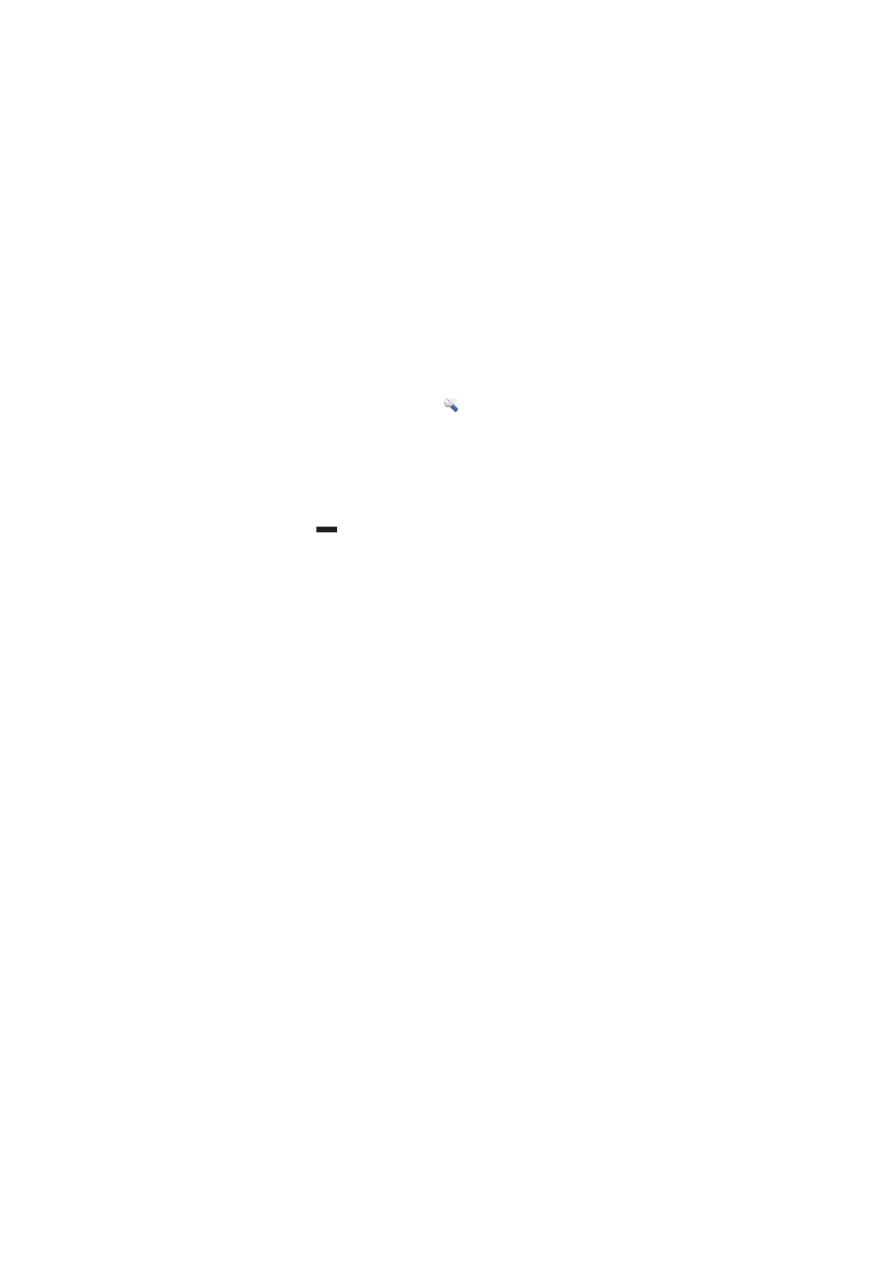
P i e r w s z e k r o k i
6
Pobieranie uaktualnieñ oprogramowania mo¿e siê wi±zaæ
z transmisj± du¿ych ilo¶ci danych w sieci komórkowej us³ugodawcy.
Skontaktuj siê z us³ugodawc±, aby dowiedzieæ siê wiêcej o kosztach
transmisji danych.
• Aby okre¶liæ ustawienia, wybierz
. Aby powróciæ do poprzedniego
widoku, wybierz
Wstecz
. Szczegó³owe informacje, patrz „Narzêdzia
i ustawienia”, str. 9.
• Aby otworzyæ niniejsz± instrukcjê obs³ugi, wybierz znak zapytania
(
Pomoc
). Instrukcja zostanie wy¶wietlona w zainstalowanej na
komputerze aplikacji do odczytu plików PDF.
• Aby zminimalizowaæ aplikacjê bez koñczenia aktywnego po³±czenia,
wybierz
. Aby przywróciæ okno aplikacji, wybierz ikonê
zminimalizowanego widoku aplikacji.
• Aby zamkn±æ aplikacjê Mened¿er po³±czeñ, wybierz X. Spowoduje to
równie¿ zamkniêcie po³±czenia internetowego.
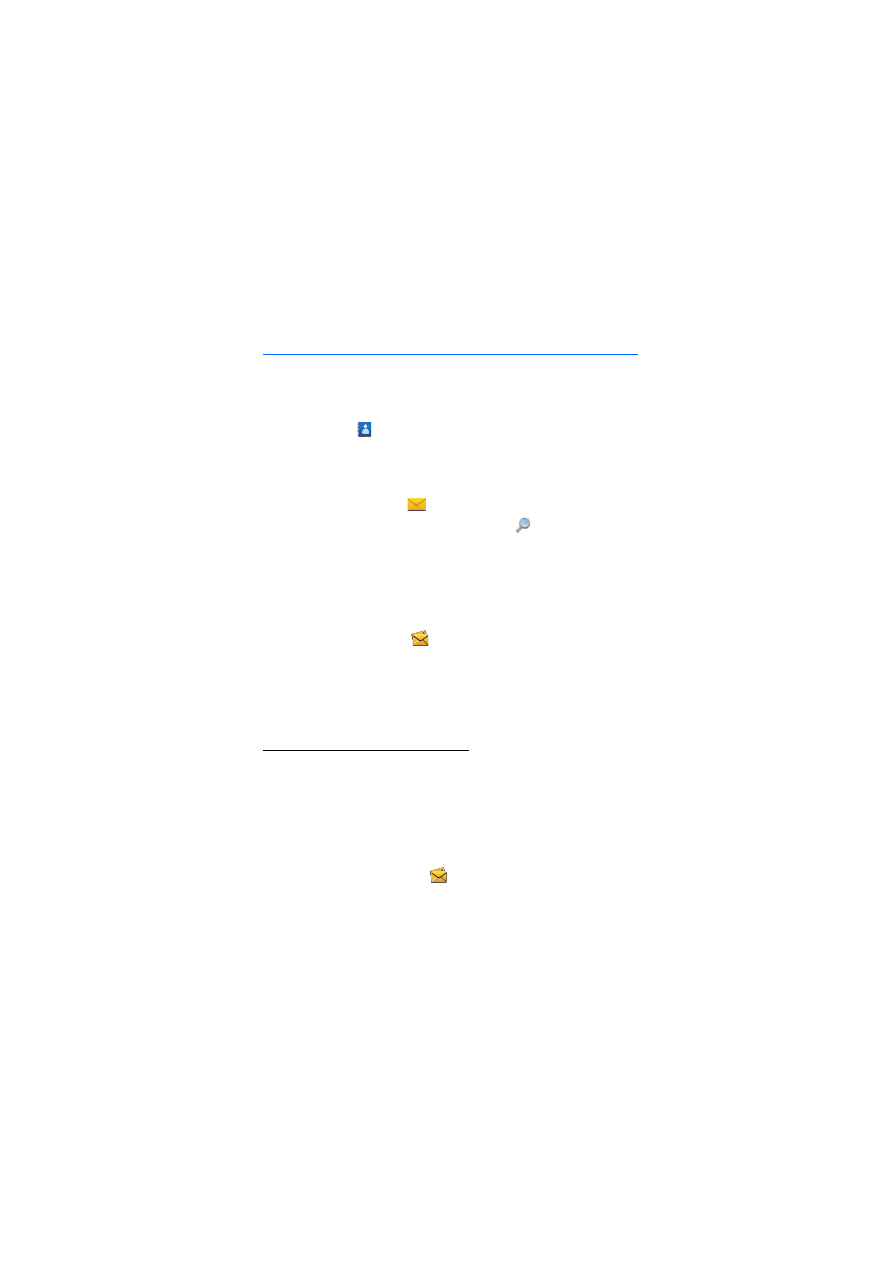
K o n t a k t y i w i a d o m o ¶ c i
7
3. Kontakty i wiadomo¶ci
■ Kontakty
Aby zarz±dzaæ kontaktami zapisanymi na karcie SIM, w widoku
g³ównym wybierz
.
Aby usun±æ kontakt, wybierz widoczny obok niego symbol X,
a nastêpnie
Tak
.
Aby wys³aæ wiadomo¶æ SMS do kontaktu, wybierz ten kontakt oraz
widoczn± obok niego ikonê
.
Aby wyszukaæ kontakt, wpisz jego nazwê w polu
.
Aby dodaæ kontakt, wybierz
Nowy
, wpisz jego nazwê i numer telefonu,
a nastêpnie wybierz
OK
.
■ Wiadomo¶ci
Aby wys³aæ wiadomo¶æ SMS lub wy¶wietliæ odebrane wiadomo¶ci,
w widoku g³ównym wybierz
. Wiadomo¶ci zapisane na karcie SIM
s± wy¶wietlane w formie listy.
Po odebraniu nowej wiadomo¶ci nazwa nadawcy jest wy¶wietlana na
li¶cie wiadomo¶ci, a obok niej pojawia siê liczba wiadomo¶ci od tego
nadawcy.
Pisanie i wysy³anie wiadomo¶ci
Urz±dzenie to umo¿liwia wysy³anie wiadomo¶ci tekstowych, w których
liczba znaków przekracza limit ustalony dla pojedynczej wiadomo¶ci. D³u¿sze
wiadomo¶ci s± wys³ane w postaci kilku nastêpuj±cych po sobie wiadomo¶ci.
Za ka¿d± z nich us³ugodawca mo¿e naliczyæ odpowiedni± op³atê. Znaki
akcentowane, symbole oraz litery charakterystyczne dla niektórych jêzyków
(np. ±, ê, æ, ó, ¶, ¿) zajmuj± wiêcej miejsca, ograniczaj±c tym samym liczbê
znaków, z których mo¿e siê sk³adaæ pojedyncza wiadomo¶æ.
1. W widoku g³ównym wybierz
>
Nowy
.
2. W polu
Odbiorcy
wprowad¼ numery telefonów odbiorców.
Poszczególne numery oddzielaj przecinkami.
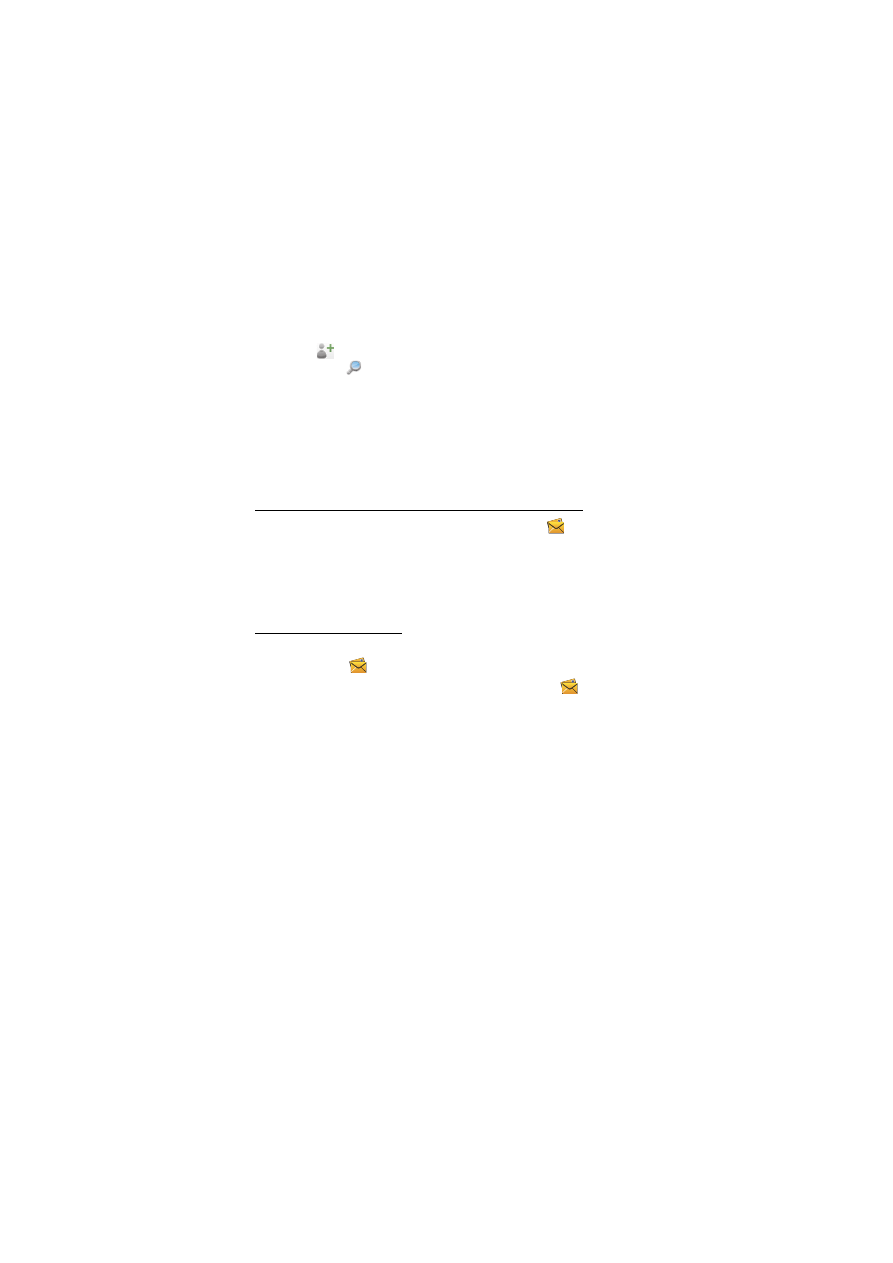
K o n t a k t y i w i a d o m o ¶ c i
8
Aby wybraæ z listy kontaktów jednego lub kilku odbiorców,
wybierz
, kontakty i
Dodaj
. Aby wyszukaæ kontakt, wpisz jego
nazwê w polu
.
Aby usun±æ kontakt z pola
Odbiorcy
, wybierz go, a nastêpnie naci¶nij
na klawiaturze komputera przycisk Delete.
3. W polu
Wiadomo¶æ
wpisz wiadomo¶æ.
Aby u¿yæ funkcji edycji, kliknij pole prawym przyciskiem myszy.
4. Aby wys³aæ wiadomo¶æ, wybierz
Wy¶lij
.
Wy¶wietlanie wiadomo¶ci i wysy³anie odpowiedzi
Aby wy¶wietliæ wiadomo¶æ, w widoku g³ównym wybierz
i wiadomo¶æ. Najnowsza wiadomo¶æ od danego nadawcy wy¶wietlana
jest u góry listy, a pod ni± widoczne s± poprzednie wiadomo¶ci.
Aby wys³aæ odpowied¼, wpisz j± w polu
Wiadomo¶æ
, a nastêpnie
wybierz
Wy¶lij
.
Usuwanie wiadomo¶ci
Aby usun±æ wszystkie wiadomo¶ci od wybranego nadawcy, w widoku
g³ównym wybierz
, X obok nazwy nadawcy, a nastêpnie
Tak
.
Aby usun±æ jedn± wiadomo¶æ, w widoku g³ównym wybierz
,
nadawcê, X obok wiadomo¶ci, a nastêpnie
Tak
.
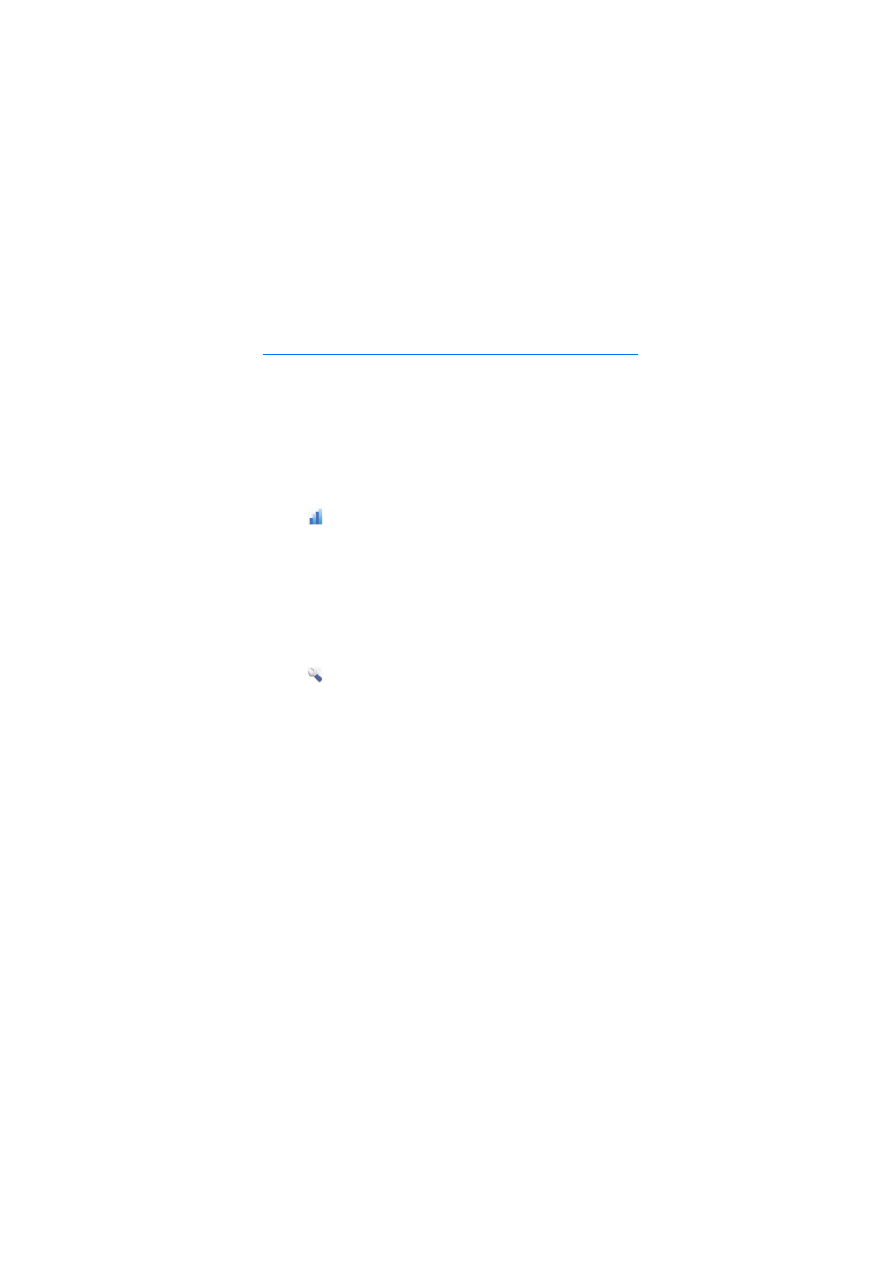
N a r z ê d z i a i u s t a w i e n i a
9
4. Narzêdzia i ustawienia
■ Wy¶wietlanie miesiêcznego podsumowania
po³±czeñ
Aby wy¶wietliæ informacje o ca³kowitym czasie trwania po³±czeñ
pakietowych oraz ca³kowitej wielko¶ci danych przes³anych w bie¿±cym
miesi±cu, w widoku g³ównym wybierz
Po³±czenie z Internetem
, gdy
po³±czenie jest nieaktywne.
Aby wy¶wietliæ szczegó³y po³±czeñ pakietowych w danym miesi±cu,
wybierz
. Pojawi± siê informacje o liczbie po³±czeñ, wielko¶ci
wys³anych i odebranych danych oraz ¶redniej szybko¶ci transmisji
danych. Paski
Czas trwania
i
Ilo¶æ danych
wskazuj±, jaka ilo¶æ
ustawionego czasu trwania i woluminu zosta³a wykorzystana.
Aby wybraæ nastêpny lub poprzedni miesi±c, kliknij strza³kê w prawo
b±d¼ w lewo.
■ Ustawienia po³±czeñ
Aby okre¶liæ ustawienia po³±czeñ z internetem, w widoku g³ównym
wybierz >
Po³±czenie z Internetem
. Aby powróciæ do poprzedniego
widoku, wybierz
Wstecz
.
W module internetowym predefiniowano ustawienia kilku
us³ugodawców. Ustawienia te s± zgrupowane w profilach po³±czeñ.
Je¶li modu³ internetowy ma problem z wykryciem Twojego us³ugodawcy
lub po³±czenie nie dzia³a prawid³owo w sieci wybranego operatora,
mo¿esz zmodyfikowaæ predefiniowany profil po³±czeñ lub
utworzyæ nowy.
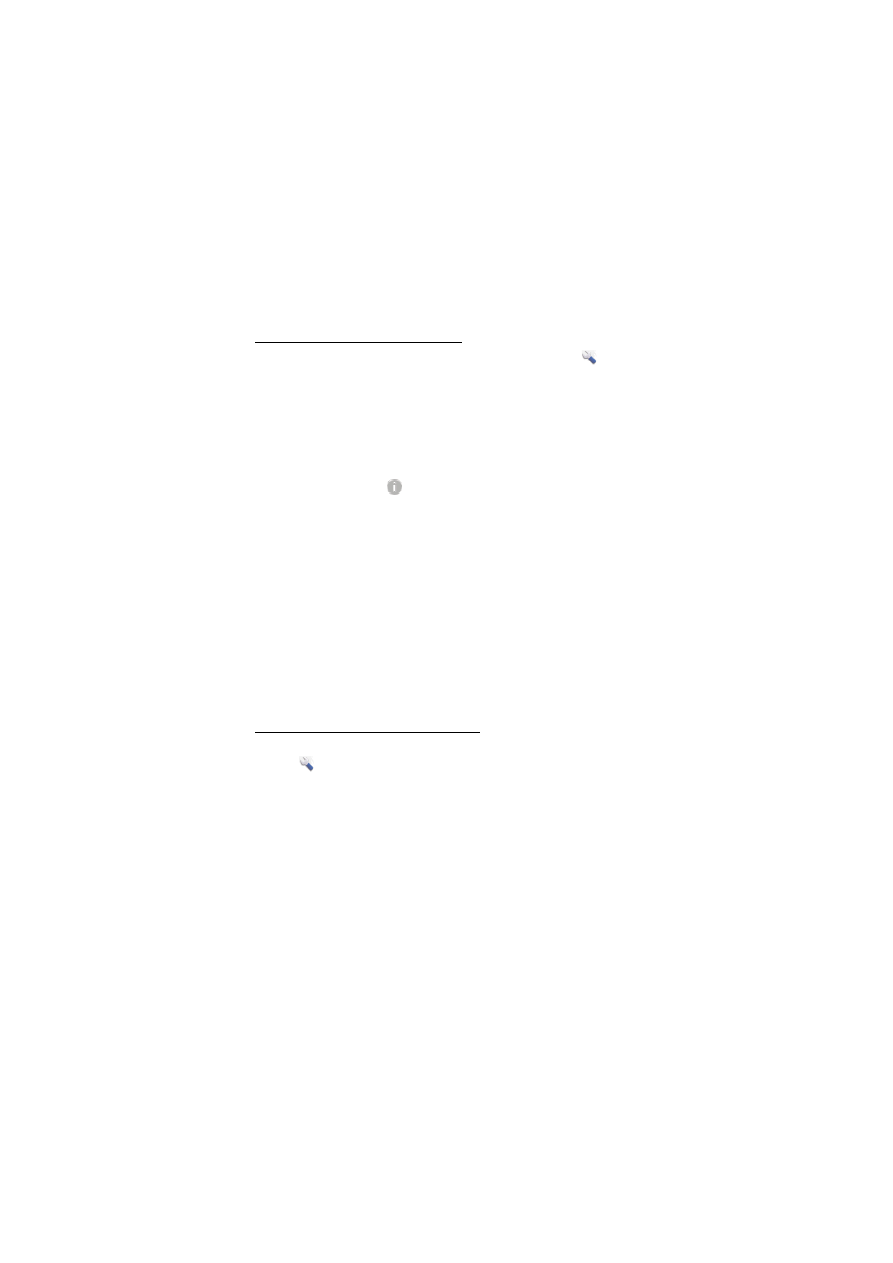
N a r z ê d z i a i u s t a w i e n i a
10
Zarz±dzanie profilami po³±czeñ
Aby zarz±dzaæ profilami po³±czeñ, w widoku g³ównym wybierz
>
Po³±czenie z Internetem
>
Profile po³±czenia
. Dostêpne profile zostan±
wy¶wietlone w postaci listy. Wykonaj jedn± z nastêpuj±cych czynno¶ci:
• Aby u¿yæ predefiniowanego profilu, wybierz go z listy.
• Aby dodaæ predefiniowany profil do listy, wybierz
Nowy
, a nastêpnie
kraj us³ugodawcy i nazwê operatora.
• Aby edytowaæ predefiniowany profil, wybierz wy¶wietlan± obok
¿±dnego profilu ikonê
.
Wprowad¼ nazwê punktu dostêpu w polu
APN
oraz nazwê
u¿ytkownika i has³o w powi±zanych polach. W³a¶ciwe ustawienia
otrzymasz od us³ugodawcy.
Aby okre¶liæ serwer nazw domen (DNS), wybierz
Podst. DNS
lub
Dodatk. DNS
, a nastêpnie wprowad¼ nazwê serwera.
Aby zapisaæ ustawienia, wybierz
OK
.
• Aby usun±æ profil z listy, wybierz widoczny obok niego symbol X.
• Aby utworzyæ nowy profil, wybierz
Nowy
>
Nowy
. Wprowad¼ nazwê
profilu, nazwê punktu dostêpu (APN), nazwê u¿ytkownika i has³o,
a nastêpnie okre¶l ustawienia serwera nazwy domen. W³a¶ciwe
ustawienia otrzymasz od us³ugodawcy.
Ustawienia po³±czeñ pakietowych
Aby okre¶liæ ustawienia po³±czeñ pakietowych, w widoku g³ównym
wybierz >
Po³±czenie z Internetem
>
Subskrypcje
.
Aby ustawiæ miesiêczny limit ca³kowitej ilo¶ci przesy³anych danych oraz
ca³kowitego czasu trwania po³±czeñ pakietowych w sieci 3G, wprowad¼
warto¶æ (w MB lub minutach) lub ustaw j±, wybieraj±c strza³kê w lewo
lub w prawo.
Aby w³±czyæ powiadamianie o przekroczeniu ustawionego woluminu
danych lub czasu trwania po³±czeñ, zaznacz odpowiednie pole wyboru.
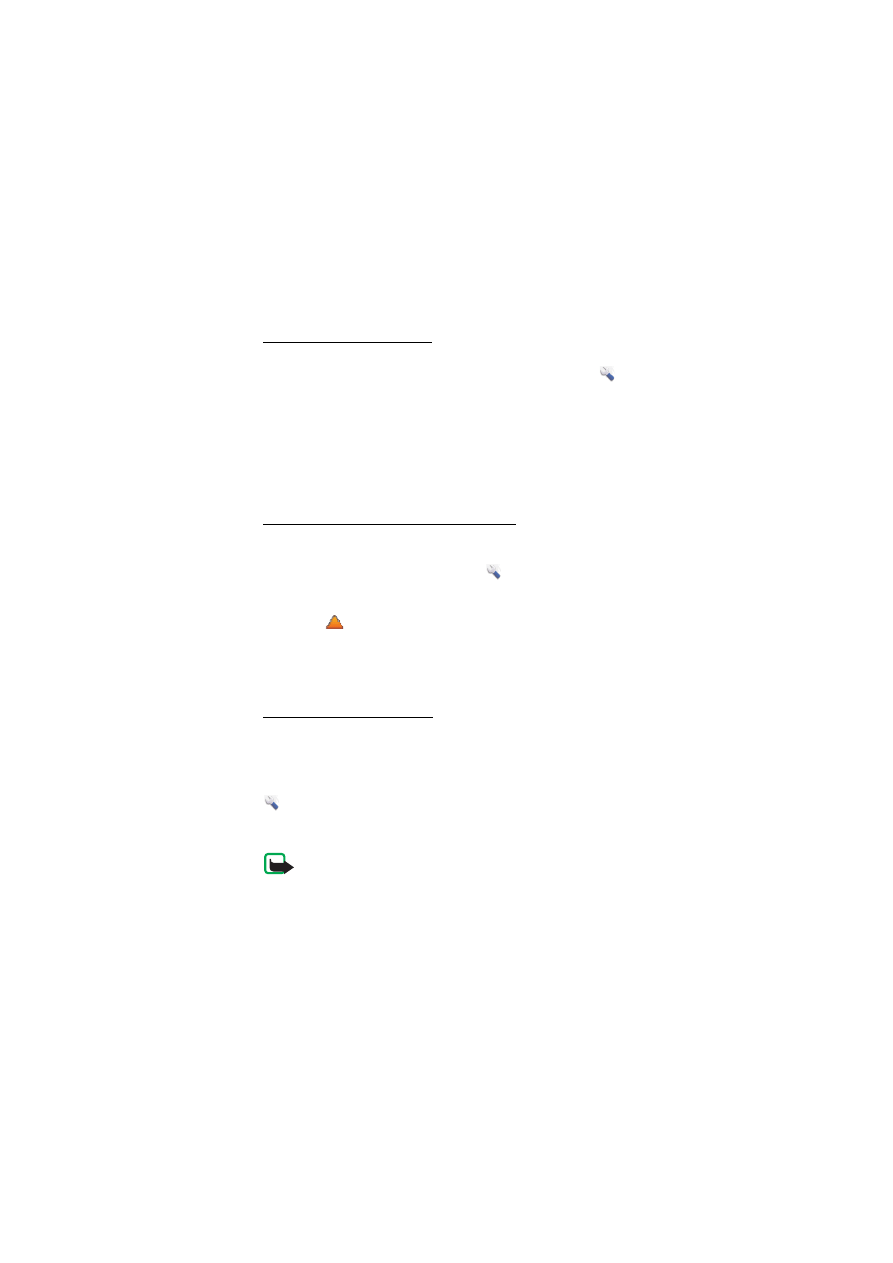
N a r z ê d z i a i u s t a w i e n i a
11
Po³±czenie automatyczne
Aby aplikacja automatycznie nawi±zywa³a po³±czenie z internetem za
pomoc± bie¿±cego profilu po³±czeñ, w widoku g³ównym wybierz
>
Po³±czenie z Internetem
>
£±czenie automatyczne
.
Po³±czenie automatyczne dzia³a najlepiej po wy³±czeniu ¿±dania kodu
PIN. W takim wypadku karta PIN nie jest jednak chroniona przed
dostêpem niepowo³anych osób.
Aby uniemo¿liwiæ automatyczne ³±czenie, usuñ zaznaczenie
odpowiedniego pola wyboru.
Zezwalanie na po³±czenia w roamingu
Aby modu³ internetowy móg³ ³±czyæ siê internetem równie¿
poza zasiêgiem sieci macierzystej (na przyk³ad podczas podró¿y
zagranicznej), w widoku g³ównym wybierz
>
Po³±czenie
z Internetem
>
Zezwalaj na po³±czenia w roamingu
. Gdy urz±dzenie jest
u¿ywane poza zasiêgiem sieci macierzystej, na wy¶wietlaczu widoczny
jest symbol
. Wiêcej informacji oraz szczegó³owy cennik mo¿na
uzyskaæ od us³ugodawcy.
Aby uniemo¿liwiæ nawi±zywanie po³±czeñ poza sieci± macierzyst±, usuñ
zaznaczenie odpowiedniego pola wyboru.
Profile sieci WLAN/Wi-Fi
Modu³ internetowy automatycznie tworzy profil po³±czeñ dla lokalnej
sieci bezprzewodowej (WLAN lub Wi-Fi) wybranej w opcji
Po³±czenie
z Internetem
>
Poka¿ listê sieci
.
Aby edytowaæ lub usun±æ profil sieci WLAN, w widoku g³ównym wybierz
>
Po³±czenie z Internetem
>
Profile Wi-Fi
. Aby edytowaæ profil,
wybierz jego nazwê. Aby usun±æ profil, wybierz X obok nazwy
odpowiedniego profilu.
Uwaga: Mo¿liwo¶æ korzystania z sieci WLAN mo¿e byæ
w niektórych krajach ograniczona. We Francji, na przyk³ad,
mo¿na korzystaæ z sieci WLAN tylko w pomieszczeniach.
W celu uzyskania informacji na ten temat nale¿y zwróciæ siê do
lokalnych w³adz.
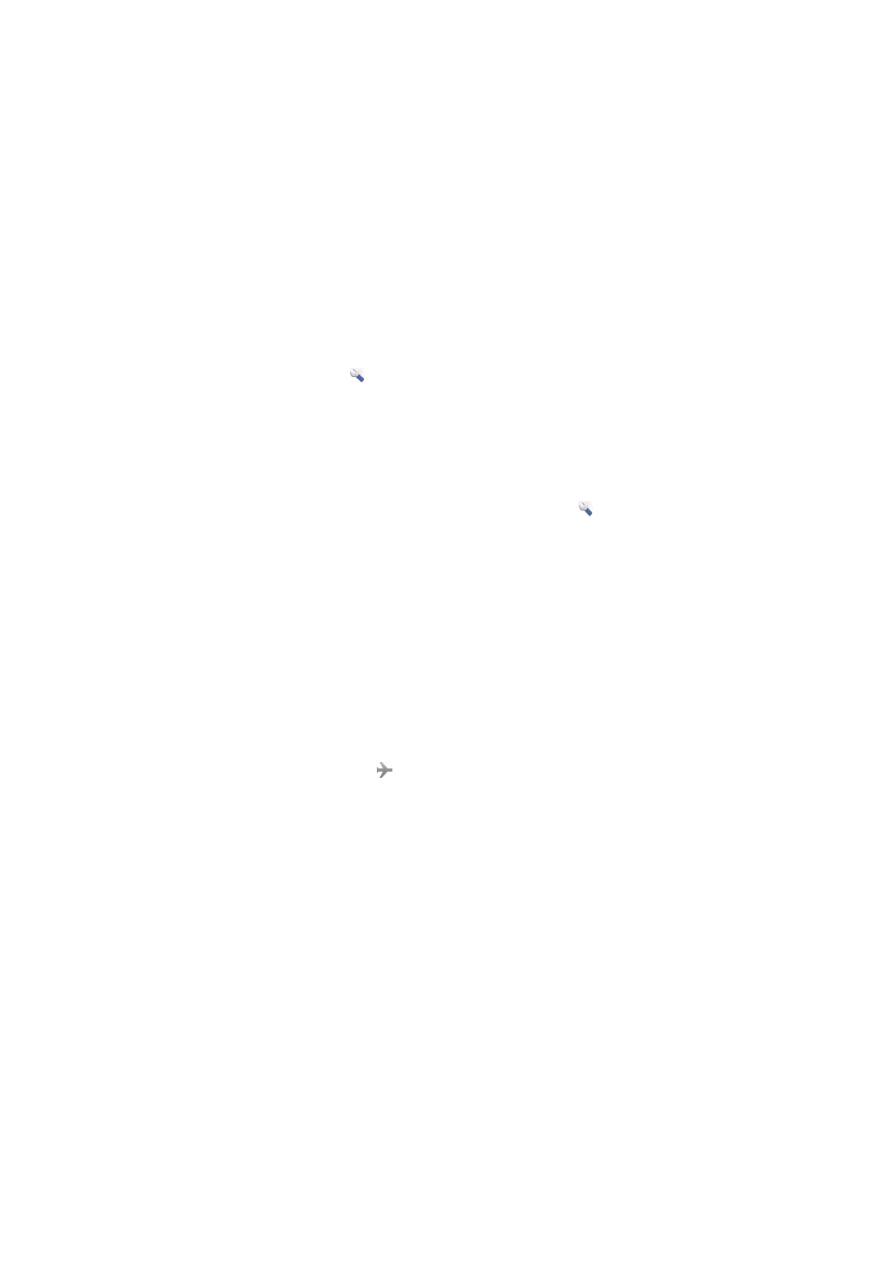
N a r z ê d z i a i u s t a w i e n i a
12
■ Ustawienia aktualizacji oprogramowania
Aby okre¶liæ ustawienia aktualizacji oprogramowania, w widoku
g³ównym wybierz
>
Ustawienia aktualizacji
.
Aby aplikacja automatycznie wyszukiwa³a dostêpne aktualizacje,
wybierz
Sprawd¼ dostêpno¶æ aktualizacji
.
Aby okre¶liæ, jak czêsto aplikacja ma wyszukiwaæ aktualizacje, wybierz
Czêstotliwo¶æ
oraz interwa³ w dniach.
■ Ustawienia sieciowe
Aby okre¶liæ ustawienia sieciowe, w widoku g³ównym wybierz
>
Ustawienia sieciowe
.
Aby wybraæ innego us³ugodawcê, wybierz
Operator
, ¿±danego
us³ugodawcê i
OK
. Po wybraniu opcji
Auto
modu³ internetowy bêdzie
wybiera³ dostawcê automatycznie zale¿nie od parametrów sieci oraz
umów roamingowych zawartych miêdzy us³ugodawcami.
Aby okre¶liæ typ sieci u¿ywanej do po³±czenia, wybierz
Typ sieci
oraz typ
sieci. Po wybraniu opcji
Automatycznie
modu³ internetowy najpierw
bêdzie próbowa³ po³±czyæ siê za po¶rednictwem sieci 3G, a je¶li to siê nie
uda — sieci GSM. Po wybraniu opcji
Tylko 2G
(w wypadku sieci GSM) lub
Tylko 3G
modu³ internetowy bêdzie próbowa³ nawi±zaæ po³±czenie tylko
za po¶rednictwem sieci wybranego typu.
Aby modu³ internetowy nie ³±czy³ siê z radiem internetowym
w miejscach, gdzie jest to zakazane (na przyk³ad na lotniskach),
wybierz
Tryb samolotu
. Po w³±czeniu profilu samolotowego
wy¶wietlana jest ikona
i mo¿na u¿ywaæ aplikacji, ale nie mo¿na
³±czyæ siê z internetem ani wysy³aæ i odbieraæ wiadomo¶ci SMS.
Aby urz±dzenie mog³o ³±czyæ siê z internetem, usuñ zaznaczenie
odpowiedniego pola wyboru.
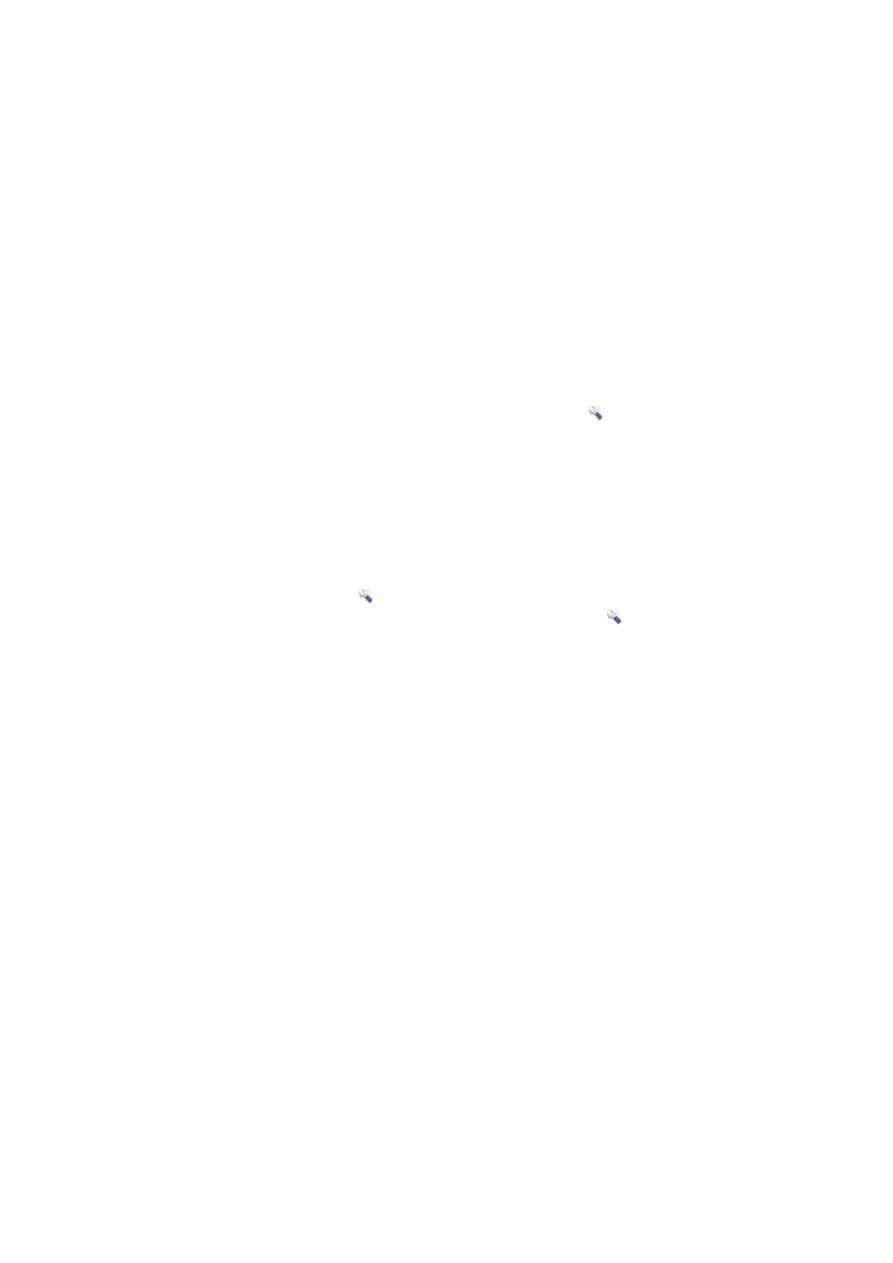
N a r z ê d z i a i u s t a w i e n i a
13
■ Ustawienia kodu PIN
Kod PIN (Personal Identification Number) pomaga chroniæ kartê SIM
przed dostêpem niepowo³anych osób. Jest on zwykle dostarczany
z kart± SIM.
Aby okre¶liæ ustawienia kodu PIN, w widoku g³ównym wybierz
>
Zarz±dzanie kart± SIM
.
Aby aplikacja ¿±da³a wprowadzenia kodu PIN po ka¿dym pod³±czeniu
modu³u internetowego do komputera, wybierz
W³±cz/wy³±cz kod PIN
.
Aby wy³±czyæ wy¶wietlanie monitu o podanie kodu PIN, usuñ
zaznaczenie odpowiedniego pola wyboru.
Aby zmieniæ kod PIN swojej karty SIM, wybierz
Zmieñ kod PIN
.
■ Zmiana jêzyka lub wy¶wietlanie informacji
Aby zmieniæ jêzyk aplikacji w systemie Windows lub Linux, w widoku
g³ównym wybierz
>
Jêzyki
, jêzyk, a nastêpnie
OK
.
Aby wy¶wietliæ informacje o aplikacji, w widoku g³ównym wybierz
>
O produkcie
.
Wyszukiwarka
Podobne podstrony:
Manual Nokia Wireless Boom Headset HS4W PL
Manual Nokia Xpress on Fun shell PL
Nokia SU 8W Wireless Keyboard PL Manual
Manual Nokia 2626 PL
Manual Nokia BH 501 PL
Instrukcja obsługi Nokia CS 10 PL
Manual Nokia 1616 1800 PL
Manual Nokia CK 200 QSG pl
Manual Nokia HS 53W PL
Manual Nokia hdw 3 PL
Manual Nokia CK 15W PL
Manual Nokia Video Call Stand PL
Manual Nokia 500 Auto Navigation PL
więcej podobnych podstron